Enregistrement automatique de clips, Spécification du dossier de contrôle – Grass Valley EDIUS Pro v.7.7 Manuel d'utilisation
Page 188
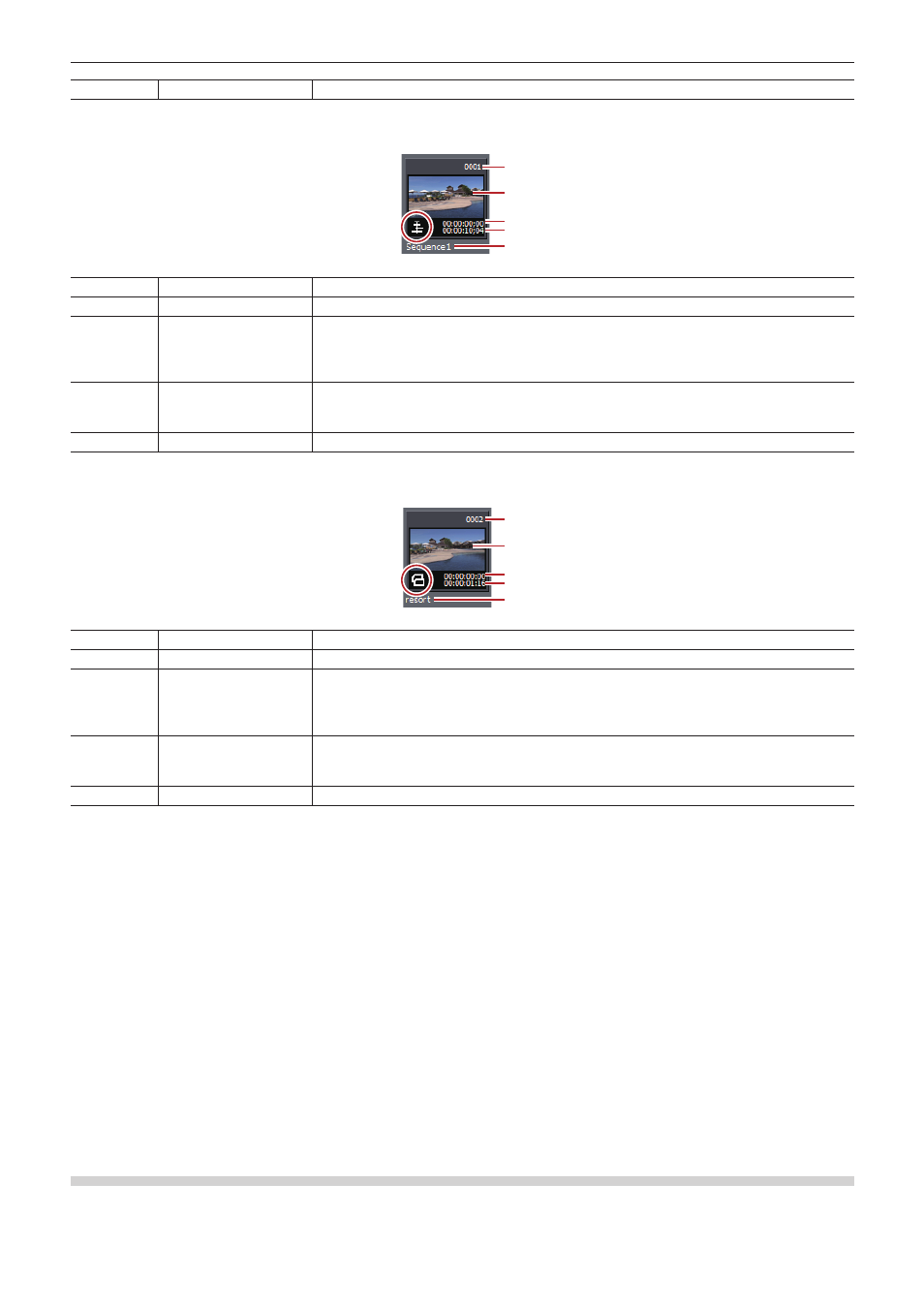
Chapitre 5 Opérations du bac — Bacs et clips
188
(3)
Nom du clip
Le nom de clip lorsque la source est créée est le nom créé avec le logiciel de création de titre.
r
Clips de séquence de ligne temporelle
(1)
(5)
(2)
(3)
(4)
(1)
Nom de bande
Affiché lorsque le nom de bande est configuré.
(2)
Image principale
Image principale du clip
(3)
Code temporel de
début/code temporel
de point d’entrée de
source
Le code temporel de début du clip s’affiche.
Le code temporel du point d’entrée s’affiche lorsque le point d’entrée est configuré.
(4)
Code temporel de fin/
code temporel de point
de sortie de source
Le code temporel de fin du clip s’affiche.
Le code temporel du point de sortie du clip s’affiche lorsque le point de sortie est configuré.
(5)
Nom du clip
Le fichier est nommé automatiquement lorsque la source est créée.
r
Clips de séquence
(1)
(5)
(2)
(3)
(4)
(1)
Nom de bande
Affiché lorsque le nom de bande est configuré.
(2)
Image principale
Image principale du clip
(3)
Code temporel de
début/code temporel
de point d’entrée de
source
Le code temporel de début du clip s’affiche.
Le code temporel du point d’entrée s’affiche lorsque le point d’entrée est configuré.
(4)
Code temporel de fin/
code temporel de point
de sortie de source
Le code temporel de fin du clip s’affiche.
Le code temporel du point de sortie du clip s’affiche lorsque le point de sortie est configuré.
(5)
Nom du clip
Le fichier est nommé automatiquement lorsque la source est créée.
2
f
L’image principale, qui s’affiche lorsque la visualisation de clip est affichée comme un clip, peut être changée simplement avec la souris.
Maintenez la molette de la souris enfoncée sur la vignette et faites glisser la souris de gauche à droite. Relâchez la molette de la souris
pour compléter le changement de réglage.
f
Lorsqu’un fichier titre est déjà créé, cliquez sur [Ajouter un clip] dans le bac pour afficher la boîte de dialogue [Ouvrir], et ouvrez le fichier.
Si aucun fichier de titre n’est préparé, cliquez sur [Ajouter un titre] dans le bac, démarrez le logiciel de création de titre, et créez un fichier
titre.
f
Vous pouvez renommer les clips via les opérations suivantes :
g
Sélectionnez un clip, puis cliquez sur son nom.
g
Faites un clic droit sur un clip et cliquez sur [Renommer le clip].
g
Renommer après avoir sélectionné un clip dans la fenêtre du bac :
[F2]
Enregistrement automatique de clips
Vous pouvez spécifier de contrôler le dossier par « EDIUS Watch Tool » fourni. Lorsqu’un fichier est ajouté au dossier spécifié alors que
« EDIUS Watch Tool » est lancé, le clip est automatiquement ajouté à [Dossier Watch] dans le bac au prochain démarrage de EDIUS.
Spécification du dossier de contrôle
Le fichier peut être automatiquement enregistré dans le bac lorsqu’il est enregistré dans le dossier de surveillance.